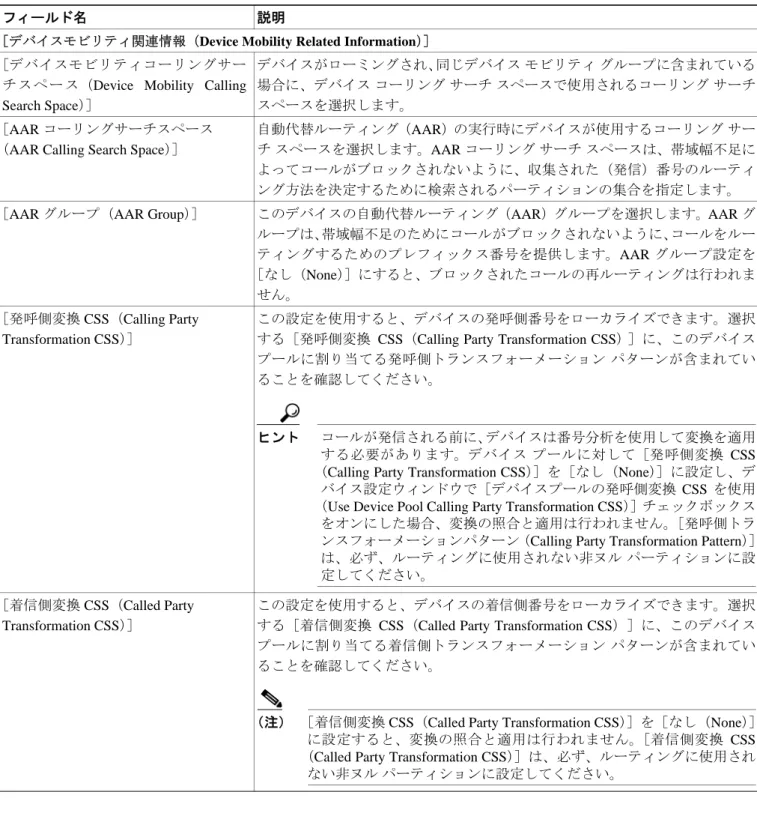C H A P T E R
9
デバイス プールの設定
デバイス プールの設定では、複数のデバイスに共通の特性がまとめて指定されます。デバイス プー ルの構造では、ユーザ情報と位置情報の分離が可能です。デバイス プールには、デバイスと位置に 関連する情報のみが格納されます。[共通デバイス設定(Common Device Configuration)]ウィンド ウには、使用されるソフトキー テンプレートの種類、ロケール情報などの、ユーザ向けの情報がす べて記録されます。ユーザ向けの情報を得るためには、各デバイスが、デバイス プールに関連付け られ、共通のデバイス設定に関連付けられている必要があります。 デバイス プールを追加、更新、または削除するには、次のトピックを参照してください。 • デバイス プールの検索(P.9-2) • デバイス プールの設定(P.9-3) • デバイス プールの設定値(P.9-5) • デバイス プールの削除(P.9-10) • 関連項目(P.9-10) デバイス プール、およびデバイス プールを通じて割り当てられるデバイス設定値の詳細について は、『Cisco Unified Communications Manager システムガイド』の「システム レベルのコンフィギュ レーション設定」を参照してください。
共通のデバイス設定パラメータの詳細については、P.98-1 の「共通デバイス設定」を参照してくだ
第 9 章 デバイス プールの設定 デバイス プールの検索
デバイス プールの検索
ネ ッ ト ワ ー ク 内 に は い く つ か の デ バ イ ス プールが存 在することがあるので、Cisco Unified Communications Manager の管理ページでは、固有の条件を指定して、特定のデバイス プールを見つ けることができます。デバイス プールを見つける手順は、次のとおりです。(注) Cisco Unified Communications Manager の管理ページでは、ブラウザ セッションでの作業中は、デバ イス プールの検索設定が保持されます。別のメニュー項目に移動してからこのメニュー項目に戻っ てくる場合でも、検索に変更を加えたり、ブラウザを閉じたりしない限り、デバイス プールの検 索設定は保持されます。
手順
ステップ 1 [システム(System)]>[デバイスプール(Device Pool)]の順に選択します。
[デバイス プールの検索と一覧表示(Find and List Device Pools)]ウィンドウが表示されます。アク ティブな(前回の)クエリーのレコードも、ウィンドウに表示されることがあります。 ステップ 2 データベース内のすべてのレコードを検索するには、ダイアログボックスが空であることを確認 し、ステップ 3 に進んでください。 レコードをフィルタリングまたは検索する手順は、次のとおりです。 • 最初のドロップダウン リスト ボックスから、検索パラメータを選択します。 • 2 番目のドロップダウン リスト ボックスから、検索パターンを選択します。 • 必要に応じて、適切な検索テキストを指定します。 (注) 検索条件を追加するには、[+]ボタンをクリックします。条件を追加すると、指定したす べての条件に一致するレコードが検索されます。条件を削除するには、[–]ボタンをクリッ クして最後に追加した条件を削除するか、[フィルタのクリア(Clear Filter)]ボタンをク リックして、追加したすべての検索条件を削除してください。 ステップ 3 [検索(Find)]をクリックします。
一致するすべてのレコードが表示されます。[ページあたりの行数(Rows per Page)]ドロップダウ ン リスト ボックスから別の値を選択して、各ページに表示する項目の数を変更できます。
(注) 該当するレコードの横にあるチェックボックスをオンにして[選択項目の削除(Delete
Selected)]をクリックすると、複数のレコードをデータベースから削除できます。[すべて
を選択(Select All)]をクリックして[選択項目の削除(Delete Selected)]をクリックする と、この選択対象として設定可能なすべてのレコードを削除できます。
第 9 章 デバイス プールの設定 デバイス プールの設定 (注) リストのヘッダーに上矢印または下矢印がある場合、その矢印をクリックして、ソート順 序を逆にします。 選択した項目がウィンドウに表示されます。 追加情報 P.9-10 の「関連項目」を参照してください。
デバイス プールの設定
デバイス プールを Cisco Unified Communications Manager データベースに追加、コピー、または更新 する手順は、次のとおりです。新しいデバイス プールをデータベースに追加した後、そのデバイス プールを使用して、Cisco Unified IP Phone、ゲートウェイ、会議ブリッジ、トランスコーダ、メディ ア ターミネーション ポイント、ボイスメール ポート、CTI ルート ポイントなどのデバイスを設定 できます。
始める前に
デバイス プールに対して次の項目を選択する場合は、デバイス プールを設定するとき、事前に、そ の項目を設定しておく必要があります。
• Cisco Unified Communications Manager グループ(必須)。P.4-4 の「Cisco Unified Communications
Manager グループの設定」を参照してください。 • 日付 / 時間グループ(必須)。P.6-3 の「日付 / 時間グループの設定」を参照してください。 • リージョン(必須)。P.8-3 の「リージョンの設定」を参照してください。 • SRST 参照先(オプション)。P.19-4 の「SRST 参照先の設定」を参照してください。 • メディア リソース グループ リスト(オプション)。P.76-4 の「メディア リソース グループ リ ストの設定」を参照してください。 • 自動登録用のコーリング サーチ スペース(オプション)。P.50-3 の「コーリング サーチ スペー スの設定」を参照してください。
• 復帰コール フォーカス優先度(オプション)。『Cisco Unified Communications Manager 機能およ びサービスガイド』の「保留復帰」を参照してください。 • デバイス モビリティ グループ(オプション)。P.10-4 の「デバイス モビリティ グループの設 定」を参照してください。 • デバイス モビリティ コーリング サーチ スペース。P.50-3 の「コーリング サーチ スペースの設 定」を参照してください。 • 物理ロケーション(オプション)。P.18-3 の「物理ロケーションの設定」を参照してください。 • ロケーション。P.17-4 の「ロケーションの設定」を参照してください。 • AAR グループ。P.34-4 の「AAR グループの設定」を参照してください。 • AAR コーリング サーチ スペース。P.50-3 の「コーリング サーチ スペースの設定」を参照して ください。
第 9 章 デバイス プールの設定 デバイス プールの設定
手順
ステップ 1 [システム(System)]>[デバイスプール(Device Pool)]の順に選択します。
[デバイス プールの検索と一覧表示(Find and List Device Pools)]ウィンドウが表示されます。
ステップ 2 次のいずれかの作業を行います。 • 既存のデバイス プールをコピーするには、対象となるデバイス プールを見つけて(P.9-2 の「デ バイス プールの検索」を参照)、コピーするデバイス プールの横にある[コピー(Copy)]ボ タンをクリックし、ステップ 3 に進みます。 • 新しいデバイス プールを追加するには、[新規追加(Add New)]ボタンをクリックし、ステッ プ 3 に進みます。 • 既存のデバイス プールを更新するには、対象となるデバイス プールを見つけて(P.9-2 の「デ バイス プールの検索」を参照)、ステップ 3 に進みます。 ステップ 3 適切なフィールドに値を入力します(表 9-1 を参照)。 ステップ 4 デバイス プール情報をデータベースに保存するには、[保存(Save)]をクリックします。 追加情報 P.9-10 の「関連項目」を参照してください。
第 9 章 デバイス プールの設定 デバイス プールの設定値
デバイス プールの設定値
表 9-1 では、デバイス プールの設定値を一覧表示し、説明します。関連する手順については、P.9-10 の 「関連項目」を参照してください。 表 9-1 デバイス プールの設定値 フィールド名 説明 [デバイスプールの設定(Device Pool Settings)] [デバイスプール名(Device PoolName)]
作成する新規デバイス プールの名前を入力します。
[Cisco Unified CM グループ (Cisco Unified CM Group)]
このデバイス プール内のデバイスに割り当てる Cisco Unified Communications Manager グループを選択します。Cisco Unified Communications Manager グループ では、最高 3 つの Cisco Unified Communications Manager の優先順位をリストで 指定しています。リストの最初にある Cisco Unified Communications Manager は そのグループのプライマリ Cisco Unified Communications Manager となり、残り は冗長性を確保するためのバックアップ Cisco Unified Communications Manager となります。
[自動登録用コーリングサーチスペー ス(Calling Search Space for
Auto-registration)]
Cisco Communications Manager に自動登録されるこのデバイス プール内のデバ イスに割り当てる、コーリング サーチ スペースを選択します。コーリング サー チ スペースは、コールを完了しようとするときにデバイスが検索できるパー ティションを指定します。
[復旧されたコールフォーカスプライ オリティ(Reverted Call Focus Priority)]
保留復帰機能から起動される復帰コールに対する、クラスタ全体の優先度設定 を選択します。この設定によって、どのコール タイプ(着信コールか復帰コー ル)がユーザの操作(オフフックにするなど)に対して優先されるかが指定さ れます。 • [デフォルト(Default)]:このオプションを選択すると、着信コールが優先 されます。 • [最高(Highest)]:このオプションを選択すると、復帰コールが優先され ます。 [未選択(Not Selected)]に設定すると、インストール時のデフォルト デバイス プールに対する復帰コール フォーカス優先度設定が指定されます。インストー ル時には、着信コールが優先されます。Cisco Unified Communications Manager の管理ページでは、この設定を選択できません。
(注) この設定は、特に保留復帰コールに対して適用され、パークされた復帰 コールには適用されません。
詳細については、『Cisco Unified Communications Manager 機能およびサービスガ イド』の「保留復帰」を参照してください。
[ローカルルートグループ (Local Route Group)]
ドロップダウン リスト ボックスから、このデバイス プール内のデバイス用の ローカル ルート グループとして使用するルート グループを選択します。デフォ ルト値の[< なし(None)>]を選択すると、ローカル ルート グループ機能は 実装されません。
ローカル ルート グループ機能の詳細については、『Cisco Unified Communications
Manager 機能およびサービスガイド』の「ローカル ルート グループ」の章を 参照してください。
第 9 章 デバイス プールの設定 デバイス プールの設定値
[重要設定のローミング(Roaming Sensitive Settings)]
[日時グループ(Date/Time Group)] このデバイス プール内のデバイスに割り当てる日付 / 時間グループを選択しま す。日付 / 時間グループは、タイム ゾーン、および日付と時刻の表示形式を指 定します。
[リージョン(Region)] このデバイス プール内のデバイスに割り当てる Cisco Unified Communications Manager リージョンを選択します。Cisco Unified Communications Manager リー ジョンの設定値は、リージョン内および他のリージョン間でコールに使用でき る音声コーデックを指定します。
[メディアリソースグループリスト (Media Resource Group List)]
ドロップダウン リスト ボックスから、メディア リソース グループ リストを選 択します。メディア リソース グループ リストは、優先順位順に並べられたメ ディア リソース グループのリストを指定します。アプリケーションは、メディ ア リソース グループ リストに定義されている優先順位に従って、使用可能な メディア リソース グループから、必要なメディア リソース(たとえば、保留 音サーバ、トランスコーダ、会議ブリッジ)を選択します。 [ロケーション(Location)] ロケーションは、コール アドミッション制御を中央集中型コール処理システム に実装する際に使用します。コール アドミッション制御では、ロケーション間 のリンクを経由する際にオーディオ コールとビデオ コールで使用できる帯域 幅を制限することにより、オーディオ品質とビデオのアベイラビリティを調整 できます。 [ネットワークロケール (Network Locale)] ドロップダウン リスト ボックスから、電話機とゲートウェイに関連したロケー ルを選択します。そのネットワーク ロケールは、特定地域にあるデバイス プー ルの電話機とゲートウェイが使用するトーンおよび断続周期の定義を含んでい ます。このデバイス プールを使用する電話機とゲートウェイのすべてがサポー トしているネットワーク ロケールを選択してください。 (注) ユーザがネットワーク ロケールを選択しない場合は、Cisco Unified Communications Manager clusterwide パラ メータでデフ ォルト ネット ワーク ロケールとして指定されたロケールが適用されます。 (注) 関連するデバイスによってサポートされているインストール済みの ネットワーク ロケールのみを選択してください。このリストにはこの 設定に使用できるネットワーク ロケールがすべて示されていますが、 そのすべてがインストールされているわけではありません。デバイス は、ファームウェアにおいてサポートしていないネットワーク ロケー ルと関連付けられると、起動に失敗します。 [SRST 参照先(SRST Reference)] ドロップダウン リスト ボックスから、このデバイス プール内のデバイスに割 り当てる Survivable Remote Site Telephony(SRST)参照先を選択します。次の いずれかのオプションを選択します。
• [Disable]:このオプションを選択すると、このデバイス プール内のデバイ
スは SRST 参照先ゲートウェイを使用できなくなります。
• [Use Default Gateway]:このオプションを選択すると、このデバイス プー
ル内のデバイスはデフォルトの SRST ゲートウェイを使用します。
• 既存の SRST 参照先:ドロップダウン リストから SRST 参照先を選択する と、このデバイス プール内のデバイスはこの SRST 参照先ゲートウェイを
表 9-1 デバイス プールの設定値(続き)
第 9 章 デバイス プールの設定
デバイス プールの設定値
[接続モニタ間隔(Connection Monitor Duration)]
この設定値は、IP Phone が SRST から登録解除され Cisco Unified Communications Manager に再登録される前に、Cisco Unified Communications Manager への接続を 監視する時間を定義します。
デフォルト値は 120 秒で、Connection Monitor Duration エンタープライズ パラ メータに属します。
コネクション モニタを使用不可にする(値を 0 に変更する)必要がある場合、 またはコネクション モニタの時間を延長する場合は、この設定値を変更しま す。
(注) [接続モニタ間隔(Connection Monitor Duration)]の値を変更した場合、 その値は更新されたデバイス プールだけに適用されます。それ以外の すべてのデバイスは、固有の[接続モニタ間隔(Connection Monitor Duration)]フィールドの値またはエンタープライズ パラメータで設定 された値を使用します。
詳細については、『Cisco Unified Communications Manager システムガイド』の 「SRST 参照先」を参照してください。 [ワンボタン割込み(Single Button Barge)] この設定は、このデバイス プール内のデバイスまたは電話機ユーザがワンボタ ンで割り込みおよび C 割り込みにアクセスできるかどうかを決定します。ド ロップダウン リスト ボックスから、次のオプションのいずれかを選択します。 • [オフ(Off)]:このオプションを選択すると、このデバイス プール内のデ バイスに対して、ワンボタン割り込み /C 割り込み機能が無効になります。 • [割込み(Barge)]:このオプションを選択すると、このデバイス プール内 のデバイスに対して、ワンボタン割り込み機能が有効になります。 • [C 割込(CBarge)]:このオプションを選択すると、このデバイス プール 内のデバイスに対して、ワンボタン C 割り込み機能が有効になります。 • [デフォルト(Default)]:このオプションを選択すると、このデバイス プー ル内のデバイスでは、ワンボタン割り込み /C 割り込み機能のサービス パ ラメータ設定が使用されます。 [回線をまたいで参加(Join Across Lines)] この設定は、このデバイス プール内のデバイスまたは電話機ユーザに対して、 回線をまたいで参加機能を有効にするかどうかを決定します。ドロップダウン リスト ボックスから、次のオプションのいずれかを選択します。 • [オフ(Off)]:このオプションを選択すると、このデバイス プール内のデ バイスに対して、回線をまたいで参加機能が無効になります。 • [オン(On)]:このオプションを選択すると、このデバイス プール内のデ バイスに対して、回線をまたいで参加機能が有効になります。 • [デフォルト(Default)]:このオプションを選択すると、このデバイス プー ル内のデバイスでは、回線をまたいで参加機能のサービス パラメータ設定 が使用されます。 [物理ロケーション(Physical Location)] このデバイス プールの物理ロケーションを選択します。システムは、物理ロ ケーションとデバイス モビリティ機能を組み合せて使用することで、特定の地 域に関連したパラメータを識別します。 [デバイスモビリティグループ(Device Mobility group)] デバイス モビリティ グループは、最上位レベルのネットワーク内の地域エン ティティを表し、デバイス モビリティ機能をサポートするために使用されま 表 9-1 デバイス プールの設定値(続き) フィールド名 説明
第 9 章 デバイス プールの設定 デバイス プールの設定値
[デバイスモビリティ関連情報(Device Mobility Related Information)] [デバイスモビリティコーリングサー
チ ス ペ ー ス(Device Mobility Calling Search Space)]
デバイスがローミングされ、同じデバイス モビリティ グループに含まれている 場合に、デバイス コーリング サーチ スペースで使用されるコーリング サーチ スペースを選択します。
[AAR コーリングサーチスペース (AAR Calling Search Space)]
自動代替ルーティング(AAR)の実行時にデバイスが使用するコーリング サー チ スペースを選択します。AAR コーリング サーチ スペースは、帯域幅不足に よってコールがブロックされないように、収集された(発信)番号のルーティ ング方法を決定するために検索されるパーティションの集合を指定します。 [AAR グループ(AAR Group)] このデバイスの自動代替ルーティング(AAR)グループを選択します。AAR グ
ループは、帯域幅不足のためにコールがブロックされないように、コールをルー ティングするためのプレフィックス番号を提供します。AAR グループ設定を [なし(None)]にすると、ブロックされたコールの再ルーティングは行われま せん。 [発呼側変換 CSS(Calling Party Transformation CSS)] この設定を使用すると、デバイスの発呼側番号をローカライズできます。選択 する[発呼側変換 CSS(Calling Party Transformation CSS)]に、このデバイス プールに割り当てる発呼側トランスフォーメーション パターンが含まれてい ることを確認してください。
ヒント コールが発信される前に、デバイスは番号分析を使用して変換を適用 する必要があります。デバイス プールに対して[発呼側変換 CSS (Calling Party Transformation CSS)]を[なし(None)]に設定し、デ バイス設定ウィンドウで[デバイスプールの発呼側変換 CSS を使用 (Use Device Pool Calling Party Transformation CSS)]チェックボックス をオンにした場合、変換の照合と適用は行われません。[発呼側トラ ンスフォーメーションパターン(Calling Party Transformation Pattern)] は、必ず、ルーティングに使用されない非ヌル パーティションに設 定してください。
[着信側変換 CSS(Called Party Transformation CSS)]
この設定を使用すると、デバイスの着信側番号をローカライズできます。選択 する[着信側変換 CSS(Called Party Transformation CSS)]に、このデバイス プールに割り当てる着信側トランスフォーメーション パターンが含まれてい ることを確認してください。
(注) [着信側変換 CSS(Called Party Transformation CSS)]を[なし(None)] に設定すると、変換の照合と適用は行われません。[着信側変換 CSS (Called Party Transformation CSS)]は、必ず、ルーティングに使用され
ない非ヌル パーティションに設定してください。
表 9-1 デバイス プールの設定値(続き)
第 9 章 デバイス プールの設定
デバイス プールの設定値
[着信発呼者の設定(Incoming Calling Party Settings)]
ヒント すべての着信発呼者の設定に含まれるプレフィックスを同時に削除するには、[プレフィックス設定のクリア (Clear Prefix Settings)]をクリックします。すべての着信発呼者の設定に対してデフォルト値を同時に入力す るには、[デフォルトプレフィックス設定(Default Prefix Settings)]をクリックします。このフィールドに Default という文字が表示されている場合、Cisco Unified Communications Manager は、着信発呼者の番号プレ フィックス サービス パラメータに含まれる設定を電話機に適用します。このフィールドがブランクの場合、 Cisco Unified Communications Manager はプレフィックスを適用しません。
[着信発呼者の国内番号プレフィック ス(Incoming Calling Party National Number Prefix)]
Cisco Unified Communications Manager は、このフィールドに入力されたプレ フィックスを、[発呼側番号タイプ(Calling Party Number Type)]の値として [国内(National)]を使用する発呼側番号に適用します。このプレフィックス は、発呼側番号をグローバル化するために使用されます。8 文字まで入力でき、 数字、国際的なエスケープ文字(+)、アスタリスク(*)、またはポンド記号(#) を含めることができます。また、Default という文字を入力することもできます。 この場合、Cisco Unified Communications Manager は、着信発呼者の番号プレ フィックス サービス パラメータに含まれる設定をデバイスに適用します。この フィールドがブランクの場合、Cisco Unified Communications Manager はプレ フィックスを適用しません。
[着信発呼者の国際番号プレフィック ス(Incoming Calling Party International Number Prefix)]
Cisco Unified Communications Manager は、このフィールドに入力されたプレ フィックスを、[発呼側番号タイプ(Calling Party Number Type)]の値として [国際(International)]を使用する発呼側番号に適用します。このプレフィック スは、発呼側番号をグローバル化するために使用されます。また、Default とい う文字を入力することもできます。この場合、Cisco Unified Communications Manager は、着信発呼者の番号プレフィックス サービス パラメータに含まれる 設定をデバイスに適用します。このフィールドがブランクの場合、Cisco Unified Communications Manager はプレフィックスを適用しません。
[着信発呼者の不明番号プレフィック ス(Incoming Calling Party Unknown Number Prefix)]
Cisco Unified Communications Manager は、このフィールドに入力されたプレ フィックスを、[発呼側番号タイプ(Calling Party Number Type)]の値として [不明(Unknown)]を使用する発呼側番号に適用します。このプレフィックス は、発呼側番号をグローバル化するために使用されます。また、Default という 文 字 を 入 力 す る こ と も で き ま す。こ の 場 合、Cisco Unified Communications Manager は、着信発呼者の番号プレフィックス サービス パラメータに含まれる 設定をデバイスに適用します。このフィールドがブランクの場合、Cisco Unified Communications Manager はプレフィックスを適用しません。
[着信発呼者の加入者番号プレフィッ クス(Incoming Calling Party Subscriber Number Prefix)]
Cisco Unified Communications Manager は、このフィールドに入力されたプレ フィックスを、[発呼側番号タイプ(Calling Party Number Type)]の値として [加入者(Subscriber)]を使用する発呼側番号に適用します。このプレフィック スは、発呼側番号をグローバル化するために使用されます。また、Default とい う文字を入力することもできます。この場合、Cisco Unified Communications Manager は、着信発呼者の番号プレフィックス サービス パラメータに含まれる 設定をデバイスに適用します。このフィールドがブランクの場合、Cisco Unified Communications Manager はプレフィックスを適用しません。
表 9-1 デバイス プールの設定値(続き)
第 9 章 デバイス プールの設定 デバイス プールの削除
デバイス プールの削除
Cisco Unified Communications Manager データベースからデバイス プールを削除する手順は、次のと おりです。 始める前に デバイスが割り当てられているデバイス プール、[デバイスのデフォルト設定(Device Defaults Configuration)]に使用されるデバイス プール、またはデータベース内の唯一のデバイス プールな どは、削除できません。使用中のデバイス プールを削除しようとすると、メッセージが表示されま す。現在使用中のデバイス プールを削除する場合は、事前に、次の作業のどちらか一方または両方 を実行しておく必要があります。 • デバイスを更新して別のデバイス プールに割り当てます。P.87-10 の「電話機の削除」を参照 してください。 • 削除するデバイス プールに割り当てられているデバイスを削除します。P.87-10 の「電話機の 削除」を参照してください。 手順 ステップ 1 P.9-2 の「デバイス プールの検索」の手順を使用して、デバイス プールを検索します。 ステップ 2 一致するレコードのリストから、削除するデバイス プールを選択します。 ステップ 3 [選択項目の削除(Delete Selected)]をクリックします。 ステップ 4 削除操作を確認するように求められたら、[OK]をクリックして削除します。削除操作を取り消す には、[キャンセル(Cancel)]をクリックします。 追加情報 P.9-10 の「関連項目」を参照してください。
関連項目
• デバイス プールの設定(P.9-1) • デバイス プールの検索(P.9-2) • デバイス プールの設定(P.9-3) • デバイス プールの削除(P.9-10)• 『Cisco Unified Communications Manager 機能およびサービスガイド』の「ローカル ルート グルー プ」